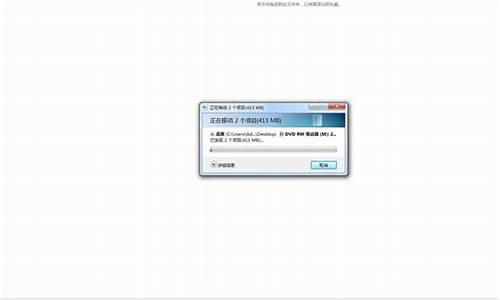电脑系统分卷保存哪里最好呢-电脑系统分卷保存哪里最好
1.如何把电脑里面一个盘分成两个
2.电脑分卷,结果出现这个问题,但是我每次是输入的那个范围里面的数值啊。求大神帮忙。上图。
3.如何用WIN7系统自带的分区工具给c盘增加10G?
如何把电脑里面一个盘分成两个
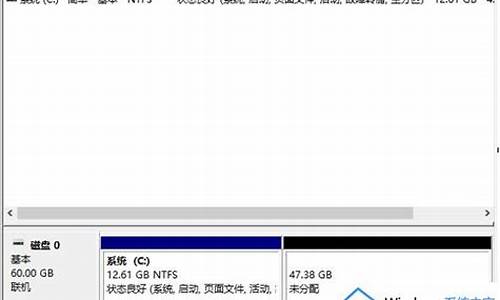
具体设置方法如下:
1.插入移动硬盘,右键单击“此电脑”,选择“管理”。
2.点击“磁盘管理”。
3.点击“硬盘1”的区域。
4.右键单击,选择“删除卷”。
5.右键单击,选择“新建简单卷”。
6.点击“下一步”,输入分卷大小,点击“下一步”。
7.“分配驱动器号”后点击“下一步”,确定格式化设置后点击“下一步”。
8.最后点击“完成”即可完成分区,重复操作直到空间全部分为为止。
电脑分卷,结果出现这个问题,但是我每次是输入的那个范围里面的数值啊。求大神帮忙。上图。
系统是不支持 windows下进行硬盘分卷处理的,所以开机状态下是无法进行硬盘分区的。
只能通过进入DOS系统后利用命令进行分区 或者 在PE下使用 DiskGenius 对硬盘进行更改操作才行。
不过分区没有你想的那么轻松,因为分区需要将硬盘初始化,删除所有分区以及资料后 才能进行盘符的重新分割.
如何用WIN7系统自带的分区工具给c盘增加10G?
1、右键桌面“计算机”选择“管理”,然后即可弹出“计算机管理”
对话框。
2、弹出计算机管理窗口后,可以在左侧看到有“磁盘管理”标签,点击磁盘管理标签后,在其右侧就会显示电脑磁盘各个分区分卷信息,如下图:
3、选择D盘,将D盘的一些磁盘空间调整到C盘。选种D盘卷,然后点击鼠标右键,在弹出的菜单中选择“压缩卷”然后在输入压缩空间量(MB)里填写要压缩出的空间量,要压缩出10G,就填写 10GX1024MB=10240M,那么我们填写上1024即可,如下图:
4、压缩完后,可以看到磁盘卷中会多出一个绿色分区的“未分区磁盘”。
5、最后只需要将该未分区磁盘空间分配给C盘即可,操作步骤为:右键点击需要扩充容量的盘符,然后在谈出的菜单中选择“扩展卷(X)”,之后会弹出如下扩展卷操作向导对话框界面:
如上图,选择扩展到系统盘(C盘)即可,之后点下一步即可完成操作,至此就成功的调整好了C盘分区大小了。
声明:本站所有文章资源内容,如无特殊说明或标注,均为采集网络资源。如若本站内容侵犯了原著者的合法权益,可联系本站删除。